- Všimnete si, že Avast spotřebovává většinu zdrojů vašeho CPU, protože provádí úkoly, jako je skenování na pozadí a čištění virů.
- Pokud máte obavy z dopadu na zdroje vašeho počítače, měli byste se poohlédnout po antiviru s malými rozměry.
- Doporučuje se buď upgradovat na nejnovější verzi antivirového softwaru, nebo jej úplně vypnout.
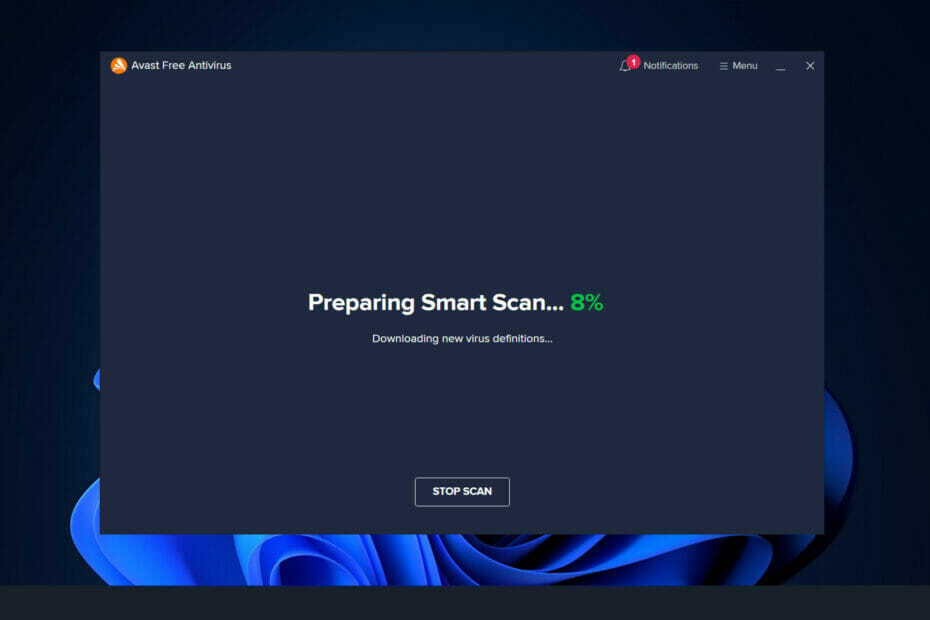
XNAINSTALUJTE KLIKNUTÍM NA STAŽENÍ SOUBORU
Tento software opraví běžné počítačové chyby, ochrání vás před ztrátou souborů, malwarem, selháním hardwaru a optimalizuje váš počítač pro maximální výkon. Opravte problémy s počítačem a odstraňte viry nyní ve 3 snadných krocích:
- Stáhněte si Restoro PC Repair Tool který přichází s patentovanými technologiemi (patent k dispozici tady).
- Klikněte Začni skenovat najít problémy se systémem Windows, které by mohly způsobovat problémy s počítačem.
- Klikněte Spravit vše opravit problémy ovlivňující zabezpečení a výkon vašeho počítače
- Restoro byl stažen uživatelem 0 čtenáři tento měsíc.
Avast Behavior Shield je jednou z integrovaných ochranných funkcí ve vašem počítači, která monitoruje procesy na vašem PC v reálném čase a upozorní vás, když si stáhnete potenciálně škodlivý soubor.
Pokaždé, když je infikovaný nebo škodlivý soubor stažen do vašeho počítače, Behavior Shield jej analyzuje proti Avast databáze, a pokud se zjistí, že soubor je podobný dříve známým hrozbám, zablokuje jej nebo jej z vaší databáze odstraní počítač.
Vzhledem k tomu, že postupy vyžadují počítačové zdroje, mohou rychle spotřebovat velkou část výkonu vašeho procesoru, a tím zpomalit váš počítač.
Ve Správci úloh můžete vidět Behavior Shield spuštěný jako aswidsagenta.exe. I když to nemusí mít nutně vliv na výkon vašeho počítače, stále jej můžete vypnout podle níže uvedených postupů.
Pokusme se prozatím pochopit, proč tato funkce způsobuje tak vysoké využití procesoru. Sledujte nás!
Proč Avast Behavior Shield způsobuje vysoké využití CPU?
Zabírá většinu prostředků vašeho procesoru, protože Avast vždy provádí operace, jako je skenování na pozadí na přítomnost virů a malwaru, eradikace virů, skenování v reálném čase a čištění.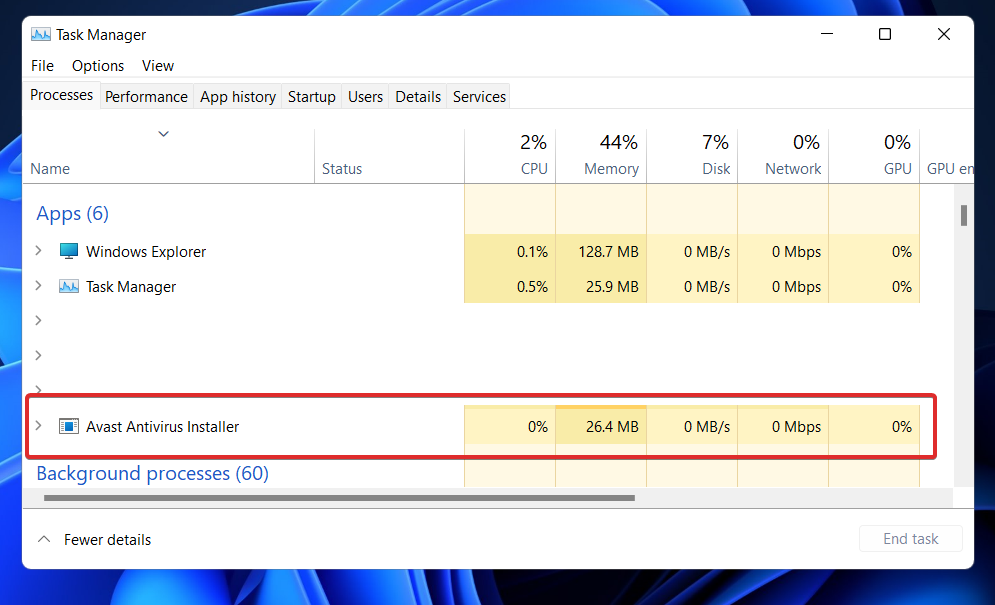
Tato činnost je nepochybně nezbytná k tomu, aby byl váš systém v bezpečí před hrozbami, ale když tyto činnosti spotřebovávají 100 procent CPU, situace se stává obtěžující.
Ručně i automaticky je možné vyřešit problém nadměrného vytížení CPU. Pokud na druhou stranu hledáte řešení pro úsporu času, doporučujeme místo toho použít Advanced System Optimizer.
S tímto řešením pro čištění a optimalizaci počítače jedním kliknutím je možné vyléčit nejčastější problém Windows. Navíc opravuje vadný registr Windows, což je nejtypičtější příčina 100% spotřeby CPU.
Kromě toho můžete obnovit úložný prostor, optimalizovat místo na disku, spravovat systémové prostředky, zlepšit výkon hry a provádět řadu dalších úkolů.
Protože je Avast Behavior Shield užitečným nástrojem, zejména po vydání jeho verze z roku 2017, doporučuje se nechat jej zapnutý.
Kvůli chybám a nedostatkům, které generují chyby v antiviru, jej však zákazníci mohou snadno bez problémů vypnout.
Jak mohu opravit vysoké využití procesoru Avast's Behavior Shield ve Windows 11?
1. Aktualizujte antivirus
- Přejděte na Avast. Pokud je již spuštěn, měl by být na hlavním panelu. Dvakrát klikněte a přejděte na Nabídka Avast knoflík.

- Z rozbalovací nabídky jednoduše vyberte Nastavení volba.

- Poté přejděte na Všeobecné kartu a najděte Aktualizace knoflík. Nejnovější verze je dodávána se dvěma tlačítky pro aktualizaci. Jedno z těchto tlačítek vám pomůže aktualizovat virová databáze. Další je aktualizovat program.
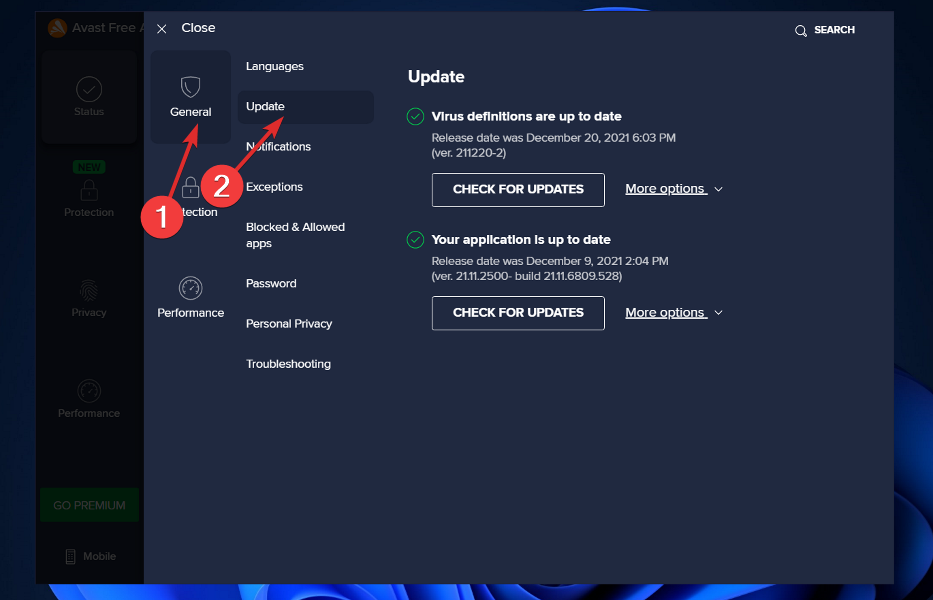
- Nejprve aktualizujte program a poté se vraťte k možnostem a aktualizujte databáze.
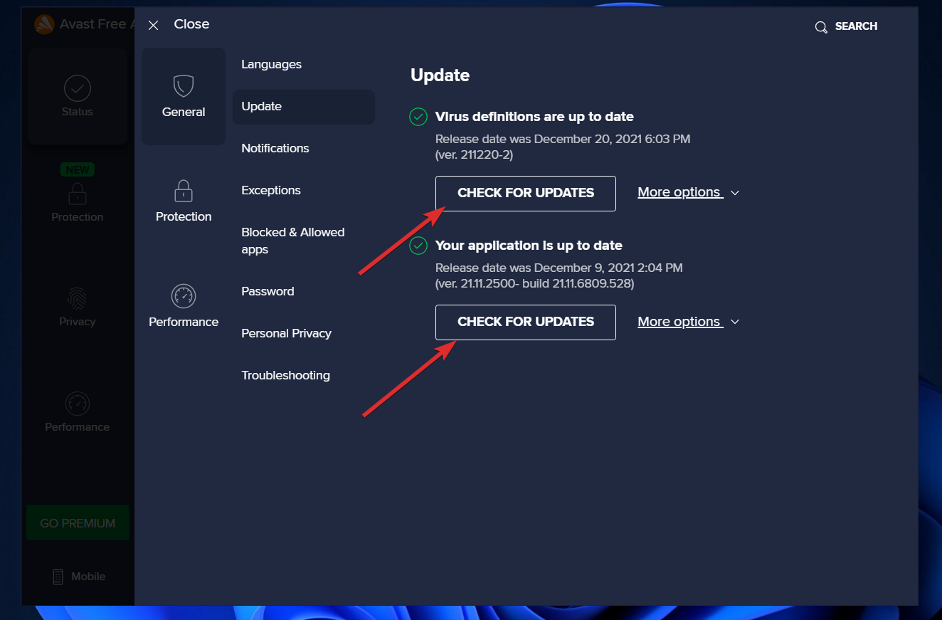
2. Použijte vestavěný nástroj pro odstraňování problémů
- Přejděte na Avast. Pokud je spuštěn, najdete jej na hlavním panelu. Dvakrát klikněte a přejděte na Nabídka Avast knoflík.

- Z rozbalovací nabídky vyberte Nastavení volba.

- Poté přejděte na Všeobecné kartu a najděte Odstraňování problémů knoflík.
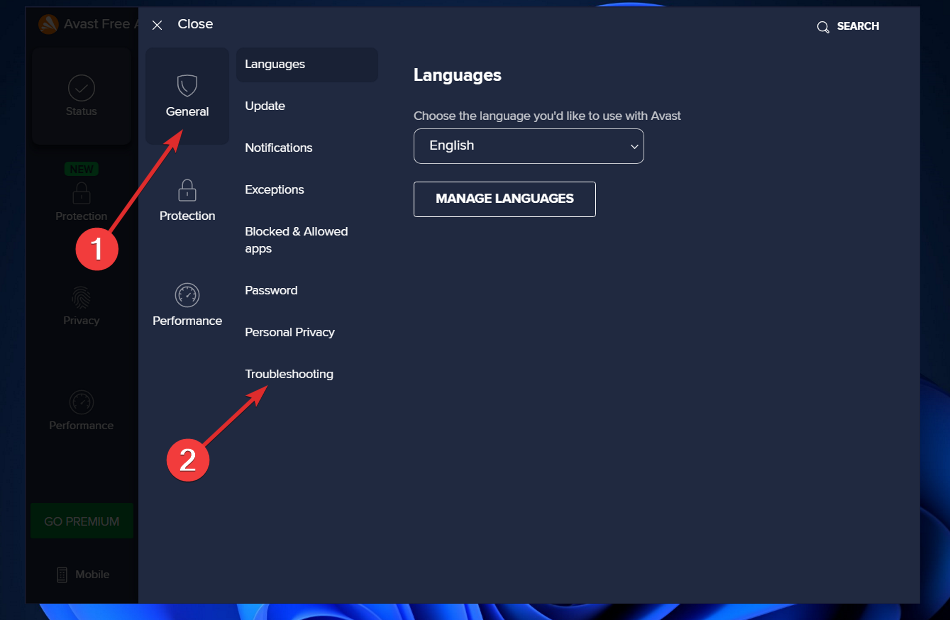
- Přejděte dolů, dokud nenarazíte na zelenou Aplikace pro opravu tlačítko a klikněte na něj.
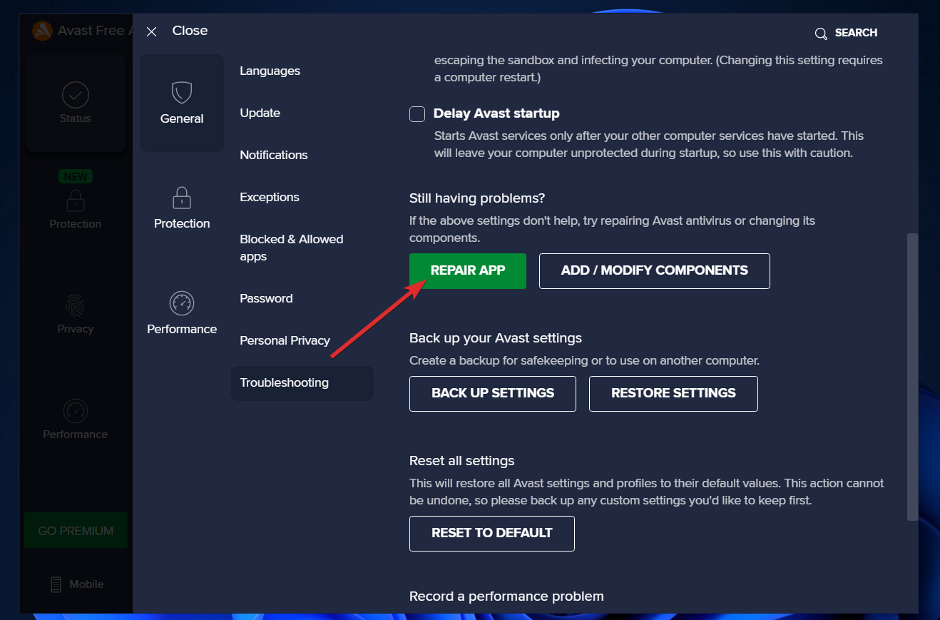
3. Použijte příkazový řádek
- zmáčkni Okna + S klíč k otevření Vyhledávání bar a poté zadejte cmda kliknutím pravým tlačítkem myši na nejrelevantnější výsledek jej spusťte jako správce.

- Nyní zadejte nebo vložte následující příkaz a stiskněte Vstupte:
C:/ProgramData/AvastSoftware/Avast
- Nyní budete muset otevřít avast5.ini soubor. Jakmile jej otevřete, budete muset kliknout na Vložit nebo do řádku zadejte následující příkaz:
[GrimeFighter]: ScanFrequency=999
4. Zakázat Mail Shield
- Přejděte na Avast. Pokud je již spuštěn, měl by být na hlavním panelu. Dvakrát klikněte a přejděte na Nabídka Avast knoflík.

- Vyber Nastavení možnost z rozbalovací nabídky.

- Nyní přejděte k Ochrana kartu a poté vyberte Core Shields a přejděte dolů, dokud nenarazíte na Poštovní štít volba.
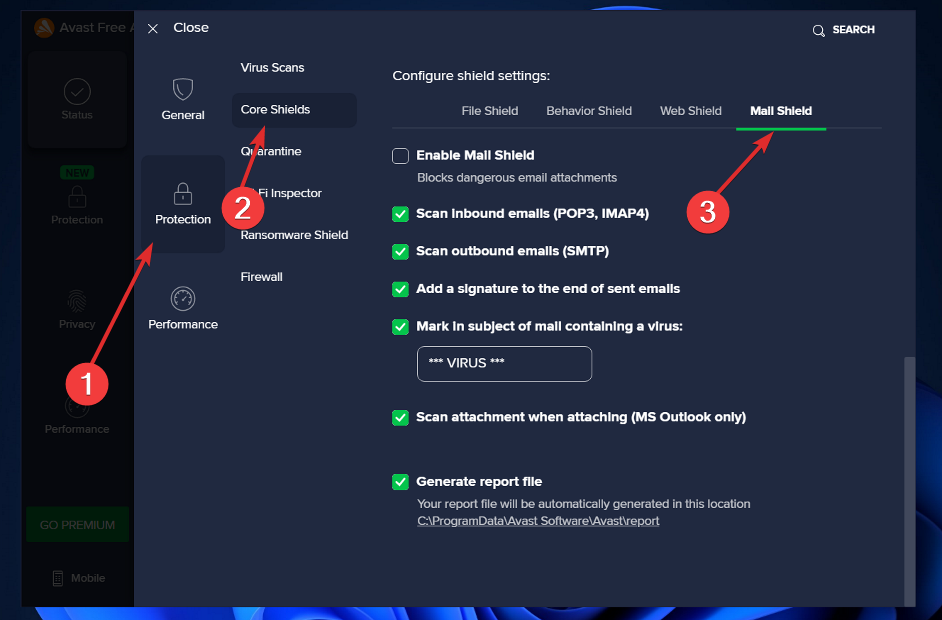
- Jakmile tak učiníte, zrušte zaškrtnutí všech možností. Při deaktivaci se může zeptat na čas, kdy jej chcete deaktivovat. Klikněte na Na neurčito. Tím trvale deaktivujete poštovní štít.
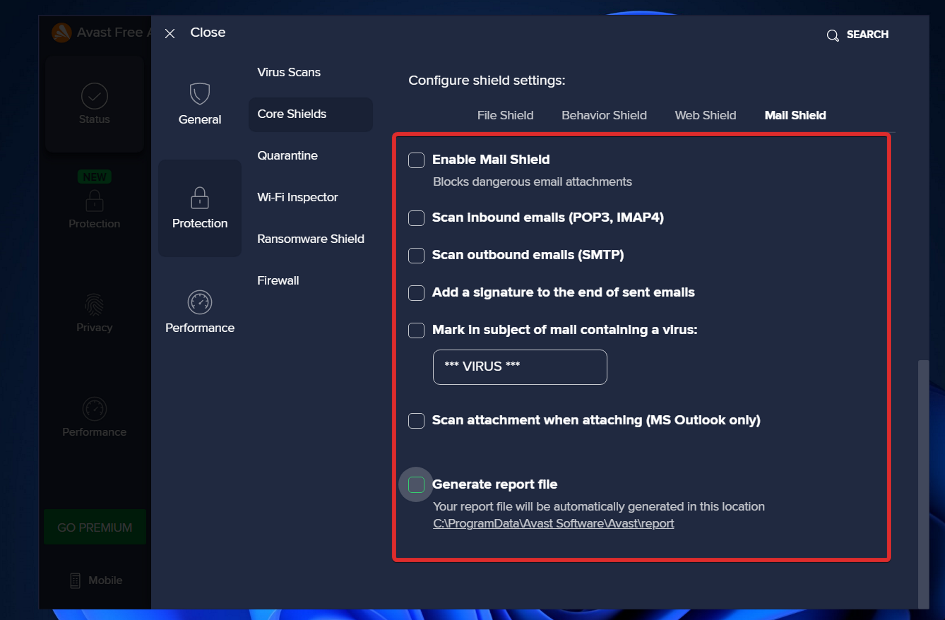
Nyní restartujte počítač, abyste se ujistili, že se úpravy projevily, a poté zkontrolujte aplikaci Avast, zda není CPU stále přetěžován.
Jaké jsou výhody a nevýhody Avastu?
Avast je jedním z nejrozšířenějších bezplatných antivirových produktů, které jsou dnes k dispozici, jak dokazují miliony uživatelů a rozšířená přítomnost po celém světě. Aplikace podporuje všechna zařízení Windows, Windows Server, Mac OS X a Android.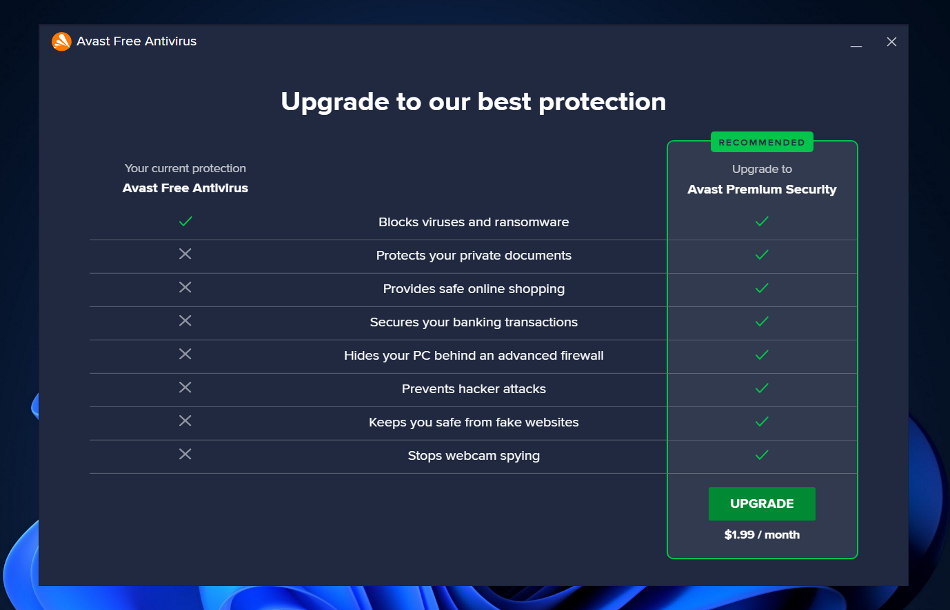
Nedávno provedené testy AV-Test zjistily, že Avast Antivirus získal 5,5 bodu v sekci Výkon čtyřikrát z pěti. S jediným perfektním skóre 6.0 je to jeden z nejlehčích antivirových programů pro PC.
V roce 2020 se však Avast zapletl do skandálu poté, co se zjistilo, že podnik prodal osobně identifikovatelné informace o milionech jejích uživatelů technologickým a reklamním společnostem, jako jsou např Google.
Pro více informací a další doporučení ohledně antiviru vám doporučujeme podívejte se na náš příspěvek o pěti nejlepších antivirech kompatibilních s Windows 11.
Případně můžete podívejte se na náš článek o deseti nejlepších antivirových programech s nízkým využitím procesoru aby se předešlo budoucímu zpoždění počítače.
A v neposlední řadě z toho těžili uživatelé přečtěte si naši příručku o tom, jak opravit vysoké využití procesoru v systému Windows 11. Určitě se na to také podívejte!
Dejte nám vědět v sekci komentářů níže, které řešení pro vás fungovalo nejlépe, a také jaký antivirus budete nadále používat.


